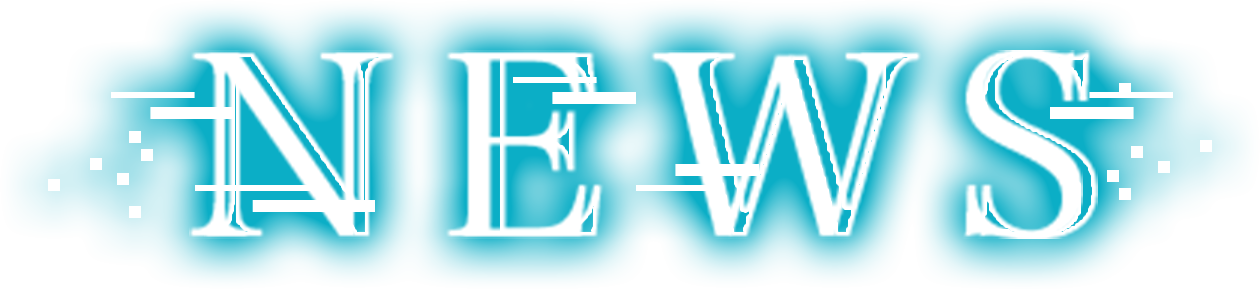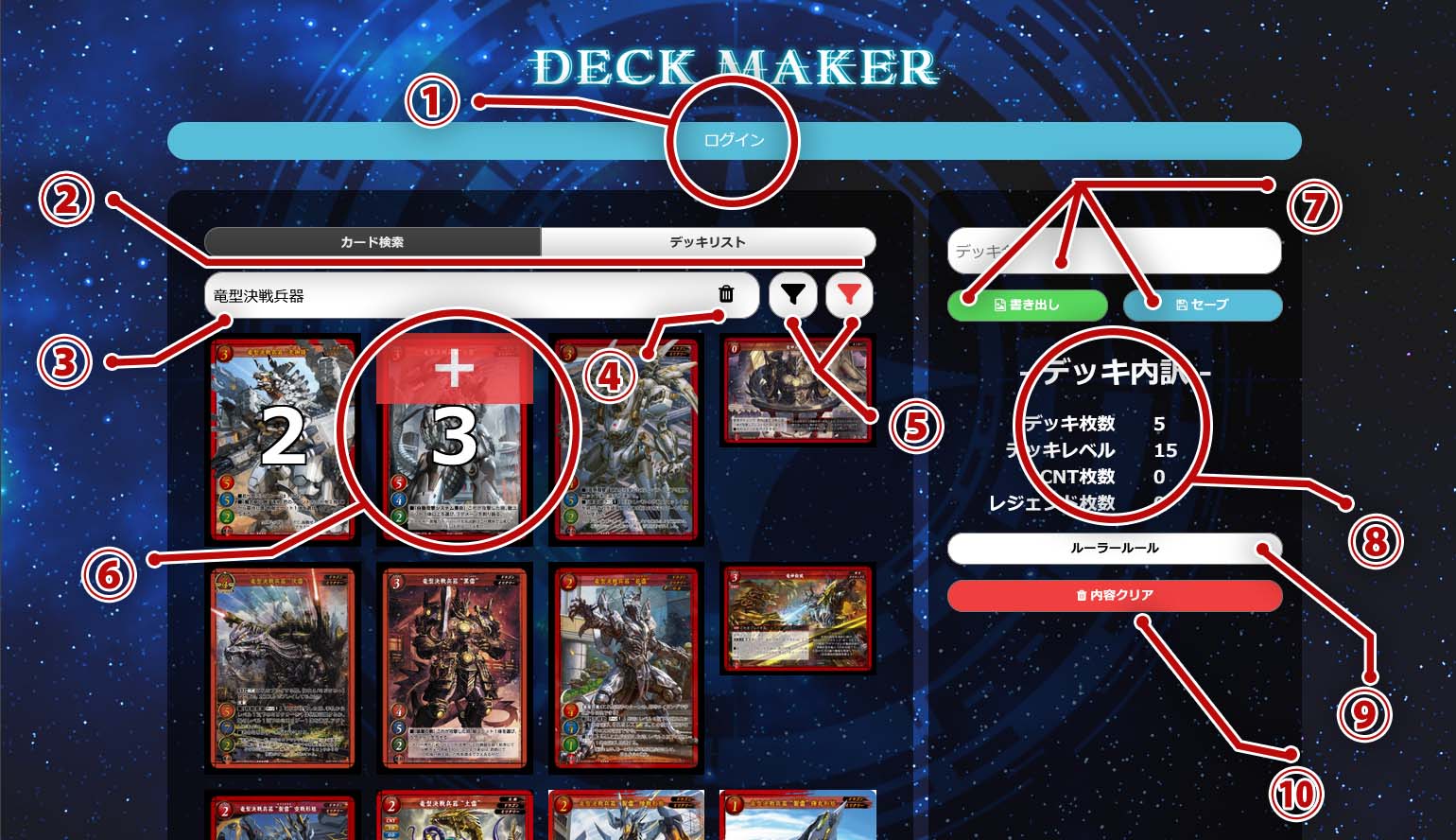
① ログインボタン
作成したデッキを保存する際に利用します。
ログイン中の場合は以下のような表示になります。
マイデッキよりご自身のデッキリストページへ遷移できます。

② パネル切り替え
カード検索画面と、デッキリストの表示を切り替えます。
作成したデッキの内容を確認する際は、デッキリストへ表示を切り替えてください。
③ カード検索フィールド
カード名またはテキストの内容を入力することでカード検索をすることができます。
検索結果は下部にリアルタイムで表示されます。
④ フィールド内容削除ボタン
入力したテキストをワンクリックで削除することが出来ます。
⑤ フィルタ機能
各種フィルタを用いて、絞り込み検索を行うことが出来ます。
赤いフィルタボタンをクリックすることで、全フィルタを解除することが出来ます。
また、フィルタ機能はカード名・テキスト検索と併せて使うことが出来ます。
⑥ カード操作部分
カード画像中央に表示されている数字は、現在デッキに投入されている枚数を表示しています。
カーソルを重ねることで、以下のような操作が出来るボタンが表示されます。
- 上部をクリック:カードをデッキに1枚追加
- 下部をクリック:カードをデッキから1枚削除
- 中部をクリック:カード画像を拡大表示
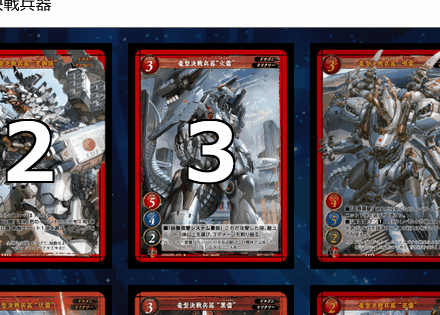
⑦ デッキ保存機能
デッキ名を入力し、セーブボタンを押すことで自身のアカウントへデッキを保存することが出来ます。
また、書き出しボタンを押すことで、画像データとして保存することが出来ますので、SNS上での共有等にご活用ください。
⑧ デッキ内訳
現在編集しているデッキの内容が表示されます。
ルーラーの条件と適合するか確認する際にご活用ください。
⑨ ルーラールール
ルーラールール確認ページへ遷移します。
⑩ 内容クリアボタン
現在編集しているデッキの内容をすべてリセットします。
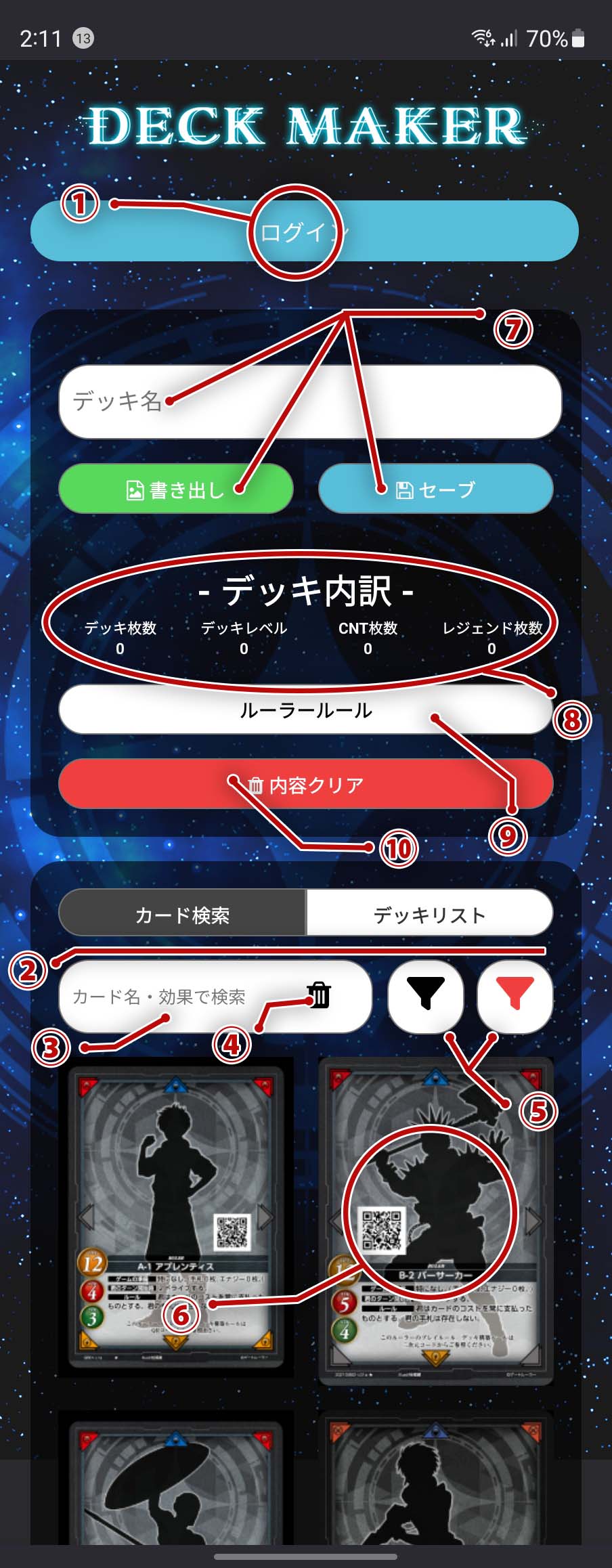
① ログインボタン
作成したデッキを保存する際に利用します。
ログイン中の場合は以下のような表示になります。
マイデッキよりご自身のデッキリストページへ遷移できます。
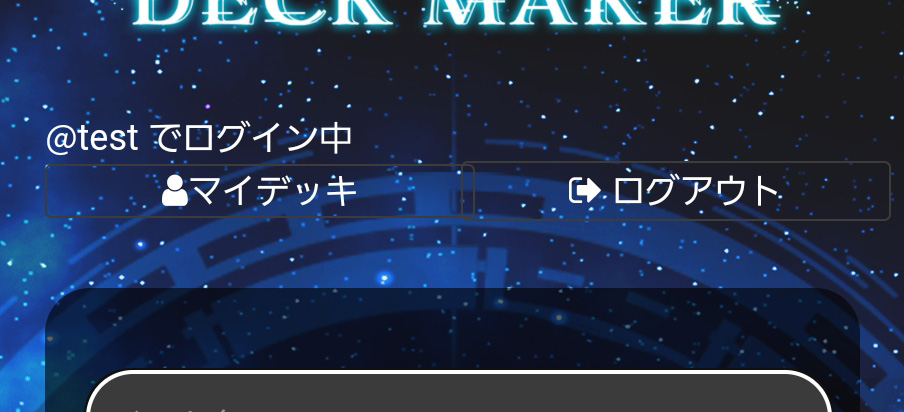
② パネル切り替え
カード検索画面と、デッキリストの表示を切り替えます。
作成したデッキの内容を確認する際は、デッキリストへ表示を切り替えてください。
③ カード検索フィールド
カード名またはテキストの内容を入力することでカード検索をすることができます。
検索結果は下部にリアルタイムで表示されます。
④ フィールド内容削除ボタン
入力したテキストをワンクリックで削除することが出来ます。
⑤ フィルタ機能
各種フィルタを用いて、絞り込み検索を行うことが出来ます。
赤いフィルタボタンをクリックすることで、全フィルタを解除することが出来ます。
また、フィルタ機能はカード名・テキスト検索と併せて使うことが出来ます。
⑥ カード操作部分
カード画像中央に表示されている数字は、現在デッキに投入されている枚数を表示しています。
カーソルを重ねることで、以下のような操作が出来るボタンが表示されます。
- 上部をクリック:カードをデッキに1枚追加
- 下部をクリック:カードをデッキから1枚削除
- 中部をクリック:カード画像を拡大表示
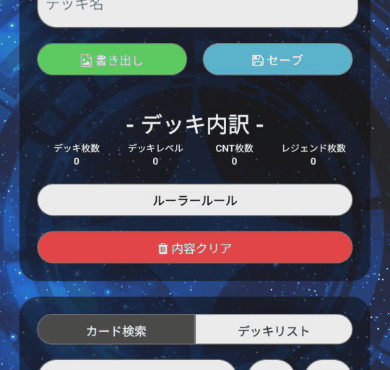
⑦ デッキ保存機能
デッキ名を入力し、セーブボタンを押すことで自身のアカウントへデッキを保存することが出来ます。
また、書き出しボタンを押すことで、画像データとして保存することが出来ますので、SNS上での共有等にご活用ください。
⑧ デッキ内訳
現在編集しているデッキの内容が表示されます。
ルーラーの条件と適合するか確認する際にご活用ください。
⑨ ルーラールール
ルーラールール確認ページへ遷移します。
⑩ 内容クリアボタン
現在編集しているデッキの内容をすべてリセットします。